Panduan ini membahas contoh deployment Google Distributed Cloud di virtual machine (VM) OpenStack dengan sistem operasi yang didukung. Deployment tersebut menggunakan skrip untuk menyederhanakan penginstalan cluster hybrid di VM OpenStack. Panduan ini juga menunjukkan salah satu cara untuk mengaktifkan load balancing as a Service (LBaaS). Anda dapat menggunakan OpenStack LBaaS dan Penyedia Cloud OpenStack Kubernetes di Google Distributed Cloud untuk mengekspos layanan Kubernetes di luar cluster OpenStack.
Google Distributed Cloud tidak menyediakan VM OpenStack secara otomatis, dan penyediaan VM berada di luar cakupan panduan ini. Untuk mempelajari persyaratan VM dan meninjau contoh deployment, lihat contoh Terraform untuk membuat VM OpenStack.
Panduan ini terdiri dari bagian-bagian berikut:
Men-deploy Google Distributed Cloud
Konfigurasikan Penyedia Cloud OpenStack untuk Kubernetes di Google Distributed Cloud untuk diintegrasikan dengan load balancer Octavia
Memvalidasi Penyedia Cloud OpenStack untuk integrasi Kubernetes
Panduan ini menggunakan OpenStack Ussuri, tetapi Google Distributed Cloud tidak memiliki persyaratan untuk versi OpenStack tertentu. Panduan ini menggunakan VM OpenStack untuk memberi Anda bukti lingkungan konsep Google Distributed Cloud dua node yang berjalan di OpenStack. Untuk mengetahui informasi tentang cara membuat lingkungan produksi dengan bidang kontrol ketersediaan tinggi, baca dokumentasi Google Distributed Cloud untuk persyaratan lingkungan produksi.
Contoh penerapan
Panduan ini menyediakan contoh deployment Google Distributed Cloud di OpenStack yang terintegrasi dengan OpenStack LBaaS. Anda harus memahami dan menyesuaikan perintah serta nilai konfigurasi agar sesuai dengan lingkungan OpenStack. Diagram berikut menunjukkan deployment yang dihasilkan:
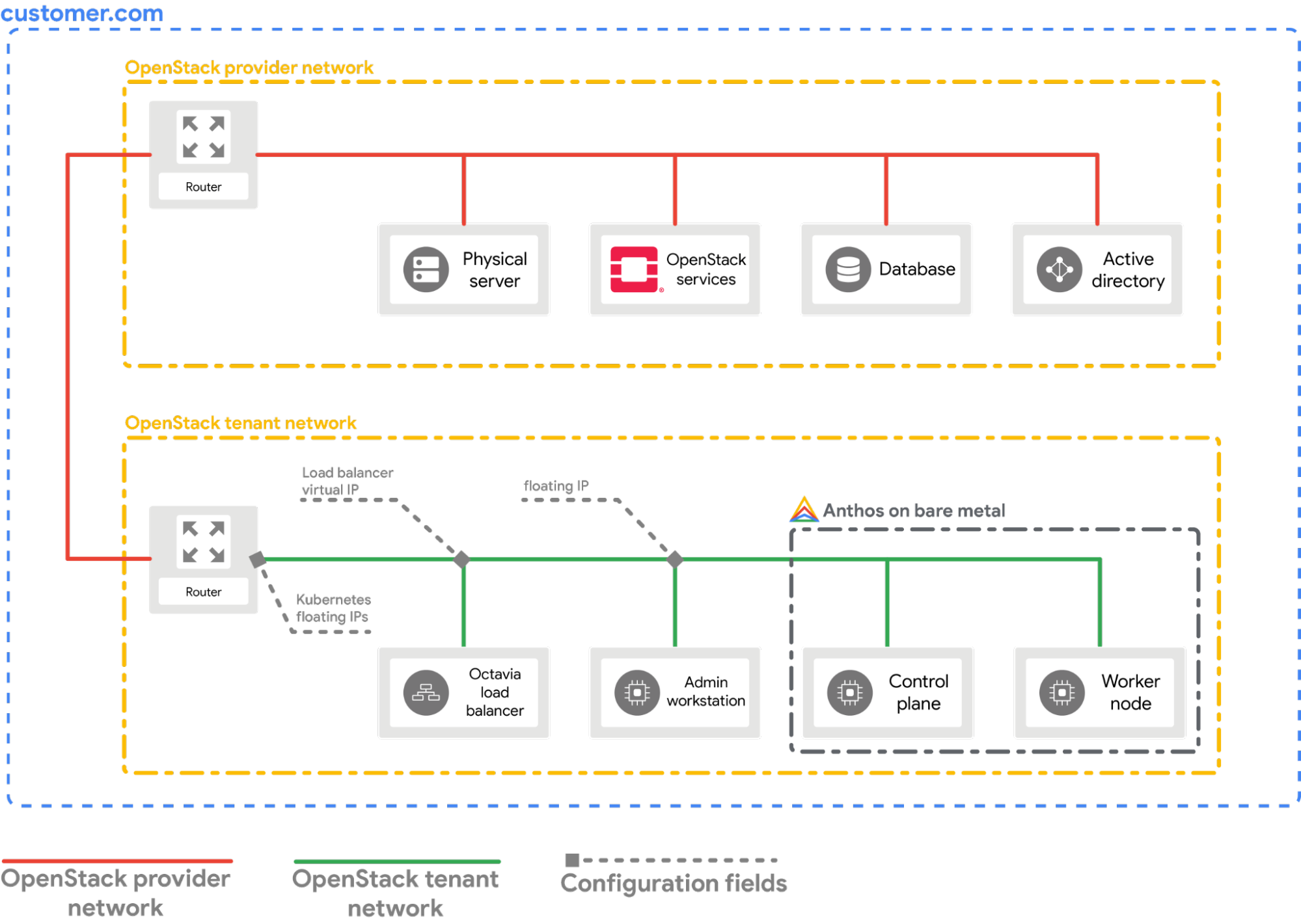
Prasyarat
- OpenStack Ussuri dengan LBaaS v2 di-deploy dan berfungsi
- Akun layanan untuk mendownload alat bmctl
- Konfigurasikan VM dan jaringan OpenStack seperti yang ditunjukkan pada contoh deployment.
Untuk menyediakan penyiapan serupa di lingkungan OpenStack, Anda memiliki opsi berikut:
- Gunakan skrip Terraform ini untuk menyediakan resource secara otomatis.
- Sediakan sumber daya secara manual.
- VM OpenStack berikut harus siap dan tersedia melalui SSH:
| Name | IP address | Tujuan |
|---|---|---|
| abm-ws |
10.200.0.10 (IP pribadi) floating_ip (IP publik) |
Berfungsi sebagai workstation admin: Workstation ini digunakan untuk men-deploy Google Distributed Cloud ke komputer lain. |
| abm-cp1 | 10.200.0.11 | Bidang kontrol cluster GKE: Host ini menjalankan bidang kontrol dan load balancer Kubernetes. |
| abm-w1 | 10.200.0.12 | Node worker cluster GKE: Host ini menjalankan workload Kubernetes. |
Men-deploy Google Distributed Cloud
Bagian ini menampilkan cara menyelesaikan tugas-tugas berikut:
- Instal alat yang Anda perlukan di VM workstation admin
abm-ws. - Mengonfigurasi project ID dan akun layanan yang diperlukan untuk menyelesaikan deployment dengan aman
- Membuat file konfigurasi cluster
- Membuat cluster
Instal alat yang Anda perlukan
Ambil alamat IP mengambang publik dari VM
abm-ws:export OPENSTACK_IPS=$(openstack floating ip list --tags=abm_ws_floatingip -f json) export FLOATING_IP=$(jq -c '.[]."Floating IP Address"' <<< $OPENSTACK_IPS | tr -d '"')Pastikan Anda dapat menggunakan SSH untuk terhubung dengan aman ke VM
abm-wsdan login sebagai penggunaroot. Penggunarootyang dikonfigurasi oleh skrip Terraform adalahabm.ssh ubuntu@$FLOATING_IP sudo -u abm -iPastikan Anda dapat menggunakan SSH untuk terhubung ke node lain:
ssh abm@10.200.0.11 'echo SSH to $HOSTNAME succeeded' ssh abm@10.200.0.12 'echo SSH to $HOSTNAME succeeded'Respons yang diharapkan untuk perintah sebelumnya adalah:
SSH to abm-cp1 succeeded SSH to abm-w1 succeededDownload utilitas command line
kubectldi VMabm-ws.curl -LO "https://storage.googleapis.com/kubernetes-release/release/$(curl -s https://storage.googleapis.com/kubernetes-release/release/stable.txt)/bin/linux/amd64/kubectl" chmod +x kubectl sudo mv kubectl /usr/local/sbin/Instal Docker di VM
abm-ws:curl -fsSL https://get.docker.com -o get-docker.sh sh get-docker.sh sudo usermod -aG docker abm newgrp docker
Mengonfigurasi akun layanan dan project Google Cloud
Dapatkan kredensial akses Google Cloud CLI untuk akun pengguna Anda.
Kredensial ini digunakan dengan perintah
gcloudberikutnya.gcloud auth loginPastikan Google Cloud CLI dikonfigurasi untuk menggunakan project Google Cloud yang ingin didaftarkan untuk Google Distributed Cloud Anda.
gcloud config set project PROJECT_IDSetel Kredensial Default Aplikasi (ADC) untuk akun pengguna Anda di workstation admin. Ini akan digunakan saat alat
bmctldigunakan untuk pembuatan cluster.gcloud auth application-default loginBuat akun layanan
bm-gcr. Gunakan akun layanan ini untuk melakukan autentikasi dari cluster Google Distributed Cloud.gcloud iam service-accounts create bm-gcr gcloud iam service-accounts keys create bm-gcr.json \ --iam-account=bm-gcr@PROJECT_ID.iam.gserviceaccount.comAktifkan API yang diperlukan:
gcloud services enable \ anthos.googleapis.com \ anthosaudit.googleapis.com \ anthosgke.googleapis.com \ cloudresourcemanager.googleapis.com \ connectgateway.googleapis.com \ container.googleapis.com \ gkeconnect.googleapis.com \ gkehub.googleapis.com \ gkeonprem.googleapis.com \ iam.googleapis.com \ logging.googleapis.com \ monitoring.googleapis.com \ opsconfigmonitoring.googleapis.com \ serviceusage.googleapis.com \ stackdriver.googleapis.com \ storage.googleapis.comBerikan izin tambahan ke akun layanan
bm-gcr. Menambahkan izin berarti Anda tidak perlu membuat beberapa akun layanan untuk setiap layanan.gcloud projects add-iam-policy-binding PROJECT_ID \ --member="serviceAccount:bm-gcr@PROJECT_ID.iam.gserviceaccount.com" \ --role="roles/gkehub.connect" gcloud projects add-iam-policy-binding PROJECT_ID \ --member="serviceAccount:bm-gcr@PROJECT_ID.iam.gserviceaccount.com" \ --role="roles/gkehub.admin" gcloud projects add-iam-policy-binding PROJECT_ID \ --member="serviceAccount:bm-gcr@PROJECT_ID.iam.gserviceaccount.com" \ --role="roles/logging.logWriter" gcloud projects add-iam-policy-binding PROJECT_ID \ --member="serviceAccount:bm-gcr@PROJECT_ID.iam.gserviceaccount.com" \ --role="roles/monitoring.metricWriter" gcloud projects add-iam-policy-binding PROJECT_ID \ --member="serviceAccount:bm-gcr@PROJECT_ID.iam.gserviceaccount.com" \ --role="roles/monitoring.dashboardEditor" gcloud projects add-iam-policy-binding PROJECT_ID \ --member="serviceAccount:bm-gcr@PROJECT_ID.iam.gserviceaccount.com" \ --role="roles/stackdriver.resourceMetadata.writer" gcloud projects add-iam-policy-binding PROJECT_ID \ --member="serviceAccount:bm-gcr@PROJECT_ID.iam.gserviceaccount.com" \ --role="roles/opsconfigmonitoring.resourceMetadata.writer"
Membuat file konfigurasi cluster
Download utilitas command line
bmctl.mkdir baremetal && cd baremetal gsutil cp gs://anthos-baremetal-release/bmctl/1.29.200-gke.243/linux-amd64/bmctl . chmod a+x bmctl sudo mv bmctl /usr/local/sbin/Buat ruang kerja Google Distributed Cloud untuk cluster Anda.
bmctl create config -c CLUSTER_NAMEBuat file konfigurasi untuk cluster Google Distributed Cloud Anda.
cat > bmctl-workspace/CLUSTER_NAME/CLUSTER_NAME.yaml << EOB --- gcrKeyPath: /home/abm/bm-gcr.json sshPrivateKeyPath: /home/abm/.ssh/id_rsa gkeConnectAgentServiceAccountKeyPath: /home/abm/bm-gcr.json gkeConnectRegisterServiceAccountKeyPath: /home/abm/bm-gcr.json cloudOperationsServiceAccountKeyPath: /home/abm/bm-gcr.json --- apiVersion: v1 kind: Namespace metadata: name: openstack-cluster-ns --- apiVersion: baremetal.cluster.gke.io/v1 kind: Cluster metadata: name: CLUSTER_NAME namespace: openstack-cluster-ns annotations: baremetal.cluster.gke.io/external-cloud-provider: "true" spec: type: hybrid anthosBareMetalVersion: 1.29.200-gke.243 gkeConnect: projectID: PROJECT_ID controlPlane: nodePoolSpec: clusterName: CLUSTER_NAME nodes: - address: 10.200.0.11 clusterNetwork: pods: cidrBlocks: - 192.168.0.0/16 services: cidrBlocks: - 10.96.0.0/20 loadBalancer: mode: manual ports: controlPlaneLBPort: 443 vips: controlPlaneVIP: 10.200.0.101 ingressVIP: 10.200.0.102 clusterOperations: location: us-central1 projectID: PROJECT_ID storage: lvpNodeMounts: path: /mnt/localpv-disk storageClassName: node-disk lvpShare: numPVUnderSharedPath: 5 path: /mnt/localpv-share storageClassName: standard nodeAccess: loginUser: abm --- apiVersion: baremetal.cluster.gke.io/v1 kind: NodePool metadata: name: node-pool-1 namespace: openstack-cluster-ns spec: clusterName: CLUSTER_NAME nodes: - address: 10.200.0.12 EOB
Membuat cluster
Membuat cluster:
bmctl create cluster -c CLUSTER_NAME
Menjalankan perintah bmctl akan memulai penyiapan cluster hybrid baru. Hal ini mencakup pemeriksaan preflight pada node, pembuatan cluster admin dan pengguna, serta mendaftarkan cluster ke Google Cloud menggunakan Connect.
Seluruh penyiapan dapat memerlukan waktu hingga 15 menit. Anda akan melihat output berikut saat cluster sedang dibuat:
Please check the logs at bmctl-workspace/CLUSTER_NAME/log/create-cluster-20210926-020741/create-cluster.log
[2021-09-26 02:07:59+0000] Creating bootstrap cluster... ⠦ kind get kubeconfig --name bmctl > ~/.kube/config && k get pods --all-namespaces
[2021-09-26 02:07:59+0000] Creating bootstrap cluster... OK
[2021-09-26 02:10:48+0000] Installing dependency components... OK
[2021-09-26 02:13:42+0000] Waiting for preflight check job to finish... OK
[2021-09-26 02:15:22+0000] - Validation Category: machines and network
[2021-09-26 02:15:22+0000] - [PASSED] gcp
[2021-09-26 02:15:22+0000] - [PASSED] node-network
[2021-09-26 02:15:22+0000] - [PASSED] 10.200.0.11
[2021-09-26 02:15:22+0000] - [PASSED] 10.200.0.11-gcp
[2021-09-26 02:15:22+0000] - [PASSED] 10.200.0.12
[2021-09-26 02:15:22+0000] - [PASSED] 10.200.0.12-gcp
[2021-09-26 02:15:22+0000] Flushing logs... OK
[2021-09-26 02:15:23+0000] Applying resources for new cluster
[2021-09-26 02:15:24+0000] Waiting for cluster to become ready OK
[2021-09-26 02:25:04+0000] Writing kubeconfig file
[2021-09-26 02:25:04+0000] kubeconfig of created cluster is at bmctl-workspace/CLUSTER_NAME/CLUSTER_NAME-kubeconfig, please run
[2021-09-26 02:25:04+0000] kubectl --kubeconfig bmctl-workspace/CLUSTER_NAME/CLUSTER_NAME-kubeconfig get nodes
[2021-09-26 02:25:04+0000] to get cluster node status.
[2021-09-26 02:25:04+0000] Please restrict access to this file as it contains authentication credentials of your cluster.
[2021-09-26 02:25:04+0000] Waiting for node pools to become ready OK
[2021-09-26 02:25:24+0000] Moving admin cluster resources to the created admin cluster
[2021-09-26 02:25:53+0000] Flushing logs... OK
[2021-09-26 02:25:53+0000] Deleting bootstrap cluster...
Memverifikasi dan berinteraksi dengan cluster
Anda dapat menemukan file kubeconfig cluster pada VM abm-ws di dalam
direktori bmctl-workspace. Untuk memverifikasi deployment Anda, selesaikan langkah-langkah berikut:
Tetapkan variabel lingkungan
KUBECONFIGdengan jalur ke file konfigurasi cluster untuk menjalankan perintahkubectldi cluster:export KUBECONFIG=$HOME/bmctl-workspace/CLUSTER_NAME/CLUSTER_NAME-kubeconfig kubectl get nodesAnda akan melihat node cluster yang dicetak, mirip dengan output berikut:
NAME STATUS ROLES AGE VERSION abm-cp1 Ready control-plane,master 5m24s v1.20.5-gke.1301 abm-w1 Ready <none> 2m17s v1.20.5-gke.1301
Login ke cluster Anda dari Konsol Google Cloud
Untuk mengamati workload di konsol Google Cloud, Anda harus login ke cluster. Untuk mendapatkan petunjuk dan informasi lebih lanjut terkait login ke cluster, lihat Bekerja dengan cluster dari Konsol Google Cloud.
Pembersihan
Anda dapat membersihkan cluster dengan menjalankan perintah berikut di VM workstation admin (abm-ws):
export KUBECONFIG=$HOME/bmctl-workspace/CLUSTER_NAME/CLUSTER_NAME-kubeconfig
bmctl reset --cluster CLUSTER_NAME
Apa langkah selanjutnya?
- Untuk menginstal Penyedia Cloud OpenStack di cluster Google Distributed Cloud yang baru dibuat, ikuti panduan Mengonfigurasi OpenStack Cloud Provider untuk Kubernetes

